2 façon de débloquer un Samsung : débloquer le PIN du réseau SIM
Mar 18, 2025 • Déposé à: Déverrouiller Appareil iOS et Android •Des solutions éprouvées
- Qu'est-ce qu'un déblocage de PIN d'un réseau SIM ?
- Comment puis-je savoir si mon téléphone est verrouillé ?
- Option 1 - Débloquer un Samsung : débloquer le PIN d'un réseau SIM en contactant l'opérateur
- Option 2 - Débloquer un Samsung manuellement : débloquer le PIN d'un réseau SIM
- Quelle est la meilleure option ?
- Débloquer un samsung, retrait de l'écran par Dr.Fone - Déverrouillage de l'écran (Android)
Qu'est-ce qu'un déblocage de PIN d'un réseau SIM ?
C'est un code PIN que vous devez entrer pour déverrouiller votre appareil mobile qui est verrouillé par un opérateur téléphonique. Les téléphones sont généralement vendus verrouillé sur un réseau. Ils sont également vendus par des opérateurs à un prix cassé pour attirer les clients qui finiront par payer le téléphone plein tarif. Mais vous pouvez déverrouiller un téléphone pour l'utiliser avec le réseau que vous souhaitez.
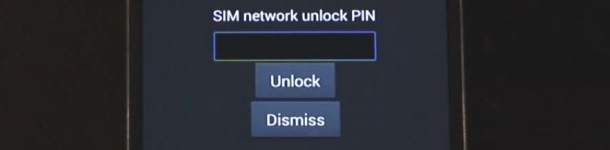
Comment puis-je savoir si mon téléphone est verrouillé ?
Pour savoir si votre appareil est verrouillé, suivez ces étapes:
- Passez un appel avec votre carte SIM actuelle
- Éteignez le téléphone
- Retirez la carte SIM existante
- Insérez une carte SIM activée sur un réseau, si elle demande un code de déverrouillage ou "Déverrouiller PIN réseau SIM", cela signifie que la carte SIM n'est pas acceptée et que votre téléphone est verrouillé.
Les smartphones sont habituellement verrouillés avec certains codes complexes. Mais vous pouvez toujours choisir l'opérateur que vous voulez pour pouvoir débloquer le PIN du réseau SIM de votre Samsung.
Avant d'aller plus loin dans les conseils de déblocage, voici quelques facteurs que vous devez garder en tête :
- Assurez-vous que votre appareil est effectivement verrouillé
- Assurez-vous que votre appareil Android Jellybean est en cours d'exécution sur la version 4.1 ou sur une version supérieure
Option 1 - Débloquer un Samsung : débloquer le PIN d'un réseau SIM en contactant l'opérateur
Demander le code de déblocage par l'opérateur téléphonique
En répondant à toutes les exigences de votre opérateur, vous pouvez débloquer le PIN de votre réseau SIM gratuitement avec votre opérateur. Vous devez avoir payé entièrement votre téléphone et avoir utilisé les services de l'opérateur durant 3 mois. Si vous voyagez à l'étranger, les opérateurs peuvent déverrouiller votre appareil si vous leur dites que vous voulez acheter une nouvelle carte SIM locale pour votre pays de destination. Essayez l'une de ces méthodes si l'on ne vous donne pas de code :
- Insérez une nouvelle carte SIM : une fois que vous devez entrer le code PIN de la SIM, éteignez votre téléphone et retirez la carte SIM pour insérer la nouvelle carte SIM du nouveau réseau.
- Eteignez votre téléphone : une fois que votre appareil tente de se connecter au nouveau réseau, il vous demandera le code PIN pour déverrouiller le réseau de la SIM.
- Entrez le code de déblocage : assurez-vous d'entrer le code exact. Si vous entrez un faux code PIN à plusieurs reprises, l'appareil sera verrouillé en permanence et vous devrez appeler votre opérateur pour le débloquer. Après avoir entré le code correct, votre appareil sera relié au nouveau réseau.

Option 2 - Débloquer un Samsung manuellement : débloquer le PIN d'un réseau SIM
Étape 1. Assurez-vous que votre téléphone soit bien verrouillé
Pour vérifier si votre téléphone est verrouillé, insérez une nouvelle carte SIM. Plusieurs appareils sont déverrouillés. Donc, vérifiez avant, pour ne pas perdre votre temps.
Étape 2. Mettez à jour votre appareil
Votre appareil doit être en cours d'exécution sur la version Android 4.1.1. Pour que cette méthode fonctionne, mettez à jour votre Android sur la version 4.3 ou sur une version ultérieure. Pour vérifier la version du logiciel, allez dans "Paramètres", faites défiler vers le bas et appuyez sur "A propos de l'appareil". Trouvez la version Android sur laquelle votre appareil est en cours d'exécution.
Pour mettre à jour votre appareil, appuyez sur "Mises à jour du système" et "Mettre à jour". Votre appareil va mettre à jour le réseau. Puisque vous ne recevrez pas la connectivité sur la nouvelle carte SIM, vous pouvez activer le réseau Wi-Fi pour la mise à jour de votre appareil.
Étape 3. Assurez-vous que ce soit un téléphone GSM
Il est impossible de débloquer votre appareil en cours d'exécution sur le réseau CDMA. Seul le réseau GSM vous permet de débloquer votre téléphone. On ne sait pas si cette méthode fonctionnera ou non mais vous pouvez au moins l'essayer.
Étape 4. Ouvrez le pavé numérique
Pour accéder au menu de service, vous devrez entrer le code PIN pour débloquer le réseau de la SIM de votre Samsung. Entrez le code *#197328640#, lorsque le clavier est ouvert.
Sélectionnez UMTS : en sélectionnant cette option, vous accéder au menu de maintenance. Si vous avez choisi la mauvaise option, vous pouvez revenir au menu en appuyant sur la touche Menu.
Sélectionnez DEBUG SCREEN : vous avez accès au menu de déblocage de l'écran.
Sélectionnez PHONE CONTROL : une fois l'option ouverte, vous pourrez ajuster les paramètres.
Sélectionnez NETWORK LOCK : cela va ouvrir un menu et vous pourrez régler les paramètres.
Sélectionnez PERSO SHA256 OFF : attendez 30 secondes après avoir sélectionné cette option. Revenez au menu NETWORK LOCK en appuyant sur le bouton Menu.
Sélectionnez NW LOCK NV DATA INITIALLIZ : après avoir tapé sur cette option, attendez une minute.
Redémarrez votre téléphone : après une minute, redémarrez votre appareil. Vous ne recevrez pas de notification pour vous confirmer le déblocage. Si votre téléphone réussi à se connecter à la nouvelle carte SIM, cela signifie que le processus de déverrouillage a bien fonctionné.
Quelle est la meilleure option ?
Peu importe l'option que vous choisissez entre contacter l'opérateur téléphonique ou faire le déblocage vous-même. Renseignez-vous sur les recommandations de ces solutions. Si vous avez entièrement payé votre téléphone et que vous êtes chez le même opérateur depuis 3 mois, passez par votre opérateur téléphonique, c'est la meilleure chose à faire.

Débloquer un samsung, retrait de l'écran par Dr.Fone - Déverrouillage de l'écran
Dr.Fone - Déverrouillage de l'écran(Android) est le meilleur choix pour déverrouiller votre écran verrouillé sans avoir à perdre des données. C'est également le meilleur moyen pour restaurer vos messages, contacts perdus, documents et vidéos de votre appareil Android. Si vous faites face au problème de l'écran verrouillé, vous pouvez utiliser Dr.Fone - Déverrouillage de l'écran.

Dr.Fone - Déverrouillage de l'écran(Android)
Retirez l'écran de verrouillage Android en 5 minutes
- Supprimer 4 types de verrouillage d'écran - motif, PIN, mot de passe & empreintes digitales.
- Retire seulement l'écran de verrouillage, ne perd aucune donnée.
- Aucune connaissance technique demandée, tout le monde peut le faire.
- Prise en charge par tout opérateur mobile y compris T-Mobile, AT&T, Sprint, Verizon, etc
- Fonctionne sur Samsung Galaxy S/Note/série Tab et plus prochainement.
C'est un logiciel simple qui dispose d'une interface intuitive. Vous avez un large choix de fonctions dans un seul programme avec des étapes faciles. Vous pouvez suivre les instructions et déverrouiller l'écran de verrouillage de votre téléphone Android avec plusieurs méthodes. Vous pouvez déverrouiller tout type d'écrans de verrouillage comme : les empreintes digitales, les motifs de sécurité et les mots de passe. Vous pouvez télécharger le pack de récupération et commencer le processus de suppression de l'écran verrouillé. Vous pouvez récupérer votre appareil sans perdre des données importantes et consulter toutes vos données sans restrictions.
- Déverrouiller l'écran Android
- Meilleures applications de déverrouillage pour Android
- Déverrouiller le schéma de verrouillage Android
- Contourner le verrouillage Android
- Déverrouiller Android avec un écran cassé
- Déverrouiller sans compte Google
- Débloquer l'écran de verrouillage android sans réinitialiser
- Déverrouiller les tablettes Android
- Réinitialiser un téléphone Android verrouillé
- Meilleurs déverrouilleurs de modem Huawei
- Déverrouiller les téléphones Huawei
- Déverrouiller les téléphones Google Pixel
- Déverrouiller les téléphones OnePlus
- Déverrouiller les téléphones Vivo
- Déverrouiller les téléphones Sony Xperia
- Déverrouiller les téléphones LG
- Déverrouiller le schéma de verrouillage Mi
- Déverrouiller les téléphones OPPO
- Déverrouiller les téléphones Realme
- Déverrouiller l'écran Samsung
- Contourner le verrouillage Samsung
- Déverrouiller le mot de passe/PIN Samsung
- Meilleurs logiciels de déverrouillage Samsung
- Générateur de codes de déverrouillage Samsung gratuit
- Obtenir des codes de déverrouillage Samsung gratuits
- Liste des codes secrets Samsung Galaxy
- Désactiver Samsung Knox
- Réinitialiser Samsung Galaxy A12
- Déverrouiller Samsung S22 Ultra
- Contourner Android FRP
- Meilleurs outils de contournement FRP
- Désactiver FRP
- Contourner Android FRP
- Contourner FRP avec un ordinateur
- Contourner FRP avec ADB
- Contourner la vérification du compte Google
- Blocage binaire personnalisé par le verrouillage FRP
- Contourner le FRP Google Pixel
- Contourner le FRP Huawei
- Code FRP Huawei
- Contourner le FRP Xiaomi/Redmi/Poco
- Contourner le FRP OPPO
- Contourner le FRP LG
- Contourner le FRP Motorola
- Contourner le FRP Lenovo
- Contourner le FRP Realme
- Contourner le FRP ZTE
- Outil de formatage ADB Vivo pour PC
- Contourner le FRP Vivo Y20
- Contourner le FRP Samsung
- Supprimer le FRP Samsung avec Odin
- Contourner le FRP Galaxy M01
- Contourner le FRP Samsung M11
- Contourner le FRP Samsung J5 Prime
- Contourner le FRP Samsung A02/A02s
- Contourner le FRP Samsung A10/A10s
- Contourner le FRP Samsung A12
- Contourner le FRP Samsung A20/A20S
- Contourner le FRP Samsung A21/A21s
- Contourner le FRP Samsung Galaxy 50
- Contourner le FRP Samsung Galaxy 51
- Contourner le FRP Samsung Galaxy S22
- Outil de FRP Bypass
- Fixfirmware Apk
- FRP File Bypass
- FRP Bypass Tool by Mohammed
- Apex Launcher APK
- UnlockTool Download Review
- MobileTechFRP Review
- HardReset.info Bypass FRP
- iMyFone LockWiper
- FRP Bypass APK DM
- Unlock Tool Crack
- Factory Test APK
- Google Account Manager 6.0.1
- Google Account Manager 9.0 APK
- HushSMS APK Review
- HCU Client
- DC Unlocker
- FRP Bypass APK
- Technocare APK Review
- Package Manager APK
- ● Gérer/transférer/récupérer des données
- ● Déverrouiller l'écran/activer/verrouiller FRP
- ● Résoudre la plupart des problèmes iOS et Android
- Déverrouiller maintenant Déverrouiller maintenant Déverrouiller maintenant


















Blandine Moreau
Éditeur
Généralement noté4.5(105participants)